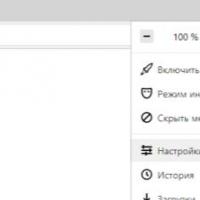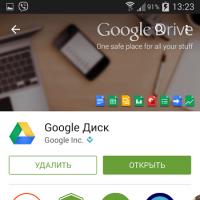Не работает Touch ID на iPhone. Восстановление работы кнопки отпечатка пальца Meizu M3S Ошибка датчика отпечатка пальца galaxy s6
Выпустив iPhone 5s, компания Apple предложила пользователям альтернативный метод разблокировки смартфонов и защиты важных данных - сканер отпечатка пальца. С тех пор механизм считывания отпечатков используется во всех мобильных гаджетах калифорнийской корпорации, и стал одним из факторов отказа от привычного жеста «Slide to unlock».
Несмотря на то, что инженеры Apple постоянно совершенствуют существующие решения, иногда они выходят из строя. К примеру, сканер отпечатков Touch ID может отказываться считывать данные владельца смартфона. Чтобы Touch ID снова корректно воспринимал отпечаток пальца владельца iPhone, нужно проделать несколько несложных манипуляций.
Включить разблокировку при помощи Touch ID в настройках
Перед тем, как начинать искать причину неисправности Touch ID, нужно убедиться, что распознавание отпечатка включено. Для этого заходим в Настройки - Основные - Touch ID и пароль и проверяем, активирована ли возможность разблокировки iPhone при помощи отпечатка пальца. Для верности можно выключить и заново включить эту опцию, передвинув тумблер.
Очистить сканер
Если возможность разблокировки при помощи отпечатка включена, но сканер не отвечает, можно приступать к поиску и решению проблемы. Первым делом нужно хорошенько очистить сканер Touch ID. Возможно, на нем скопилась пыль, или другая грязь, частички которой препятствуют нормальному распознаванию отпечатка пальца.
Обновить операционную систему до актуальной версииКомпания Apple выпускает крупное обновление iOS и macOS раз в год. На протяжении года появляются менее значительные обновления, которые исправляют мелкие ошибки в работе программного и аппаратного обеспечения устройств. Возможно, сканер отпечатков Touch ID некорректно работает именно из-за устаревшей прошивки. Чтобы обновить ее нужно зайти в Настройки - Основные - Обновление ПО.
Правильное расположение пальца
Иногда причиной некорректной работы сканера Touch ID является неправильное расположение пальца. Нужно убедиться, что ваш палец полностью накрывает сканер отпечатка, что вы не слишком быстро убираете палец, и у системы есть достаточно времени на сканирование.
Добавление других отпечатков
Компания Apple предусмотрела возможность добавления пяти разных отпечатков, при помощи которых можно разблокировать iPhone. Это могут быть отпечатки разных пальцев одного человека, тогда при попытке разблокировки вам не придется все время использовать только один палец. Также это могут быть отпечатки членов семьи, которые могут пользоваться этим устройством.
Добавляя новые отпечатки, удостоверьтесь, что система полностью и правильно их считала и распознала. Частично отсканированный отпечаток не позволит в дальнейшем разблокировать iPhone.
Также стоит позаботиться о том, чтобы смартфон распознавал отпечатки владельца в холодное время года. Для этого нужно добавить в список распознаваемых отпечатков один, отсканированный на холоде. Поскольку низкая температура воздуха может частично менять отпечаток, делая его более узким, сканер, в базе которого сохранен обычный отпечаток, может неверно воспринять отпечаток замерзшего пальца.
Одним из слабых мест смартфонов Мейзу является сканер отпечатков пальцев (mTouch). Некоторые владельцы жалуются, что данная кнопка не выполняет своих функций сразу после покупки мобильного устройства. У других же она выходит из строя через определенное время. Если телефон находится на гарантийном обслуживании, то проблема нерабочего mTouch решается сдачей девайса в сервисный центр. При отсутствии гарантии можно попытаться устранить дефект самостоятельно. Давайте рассмотрим, что делать, если на Meizu M3 Note, M3 mini или другом гаджете данного производителя не работает отпечаток пальца.
Возможные причины отказа клавиши mTouch на Meizu
Во всех смартфонах Meizu сканер отпечатков пальцев вмонтирован в фирменную сенсорно-механическую кнопку mTouch, на которую возложены три функции:
Если на Meizu M3S не работает кнопка отпечатка пальца и функция «Назад», причина может крыться в следующем:
- механической поломке клавиши;
- проникновении под корпус мобильника влаги;
- сбое в работе ПО.
Механические неисправности mTouch на Meizu
Если на вашем девайсе одновременно перестали работать все три функции («Назад», «Домой» и «Сканер»), скорее всего, кнопка mTouch попросту вышла из строя. Подобная проблема может обнаружиться после сильного удара, падения или намокания телефона. Однако порой неисправность возникает и без какой-либо видимой причины.
Если гарантийный срок на Meizu M3 еще не истек, его лучше отнести в сервисный центр. В противном случае поломанную клавишу можно поменять самостоятельно:

Если причиной неисправности стало попадание на телефон влаги, после разборки внимательно осмотрите контакты клавиши. При наличии окисления почистите их спиртом и мягкой ветошью.
Устранение программных неполадок Meizu
Если на вашем Мейзу М3 Мини неожиданно перестал работать сканер отпечатков пальцев и функция «Назад», не стоит снимать со счетов сбой в работе программного обеспечения. На Android устройствах подобные неисправности случаются достаточно часто. Для их устранения вам потребуется сбросить на мобильнике все настройки к заводским.
Для выполнения hard reset необходимо:

После полной очистки и перезагрузки кнопке mTouch должен возвратиться весь функционал.
Процедура hard reset удаляет с телефона не только все настройки, но и пользовательские файлы, размещенные на внутренней памяти гаджета. Поэтому перед ее активацией сохраните важную информацию на внешний накопитель или компьютер.
Если вы купили Meizu на AliExpress или другой китайской платформе и на нем не работает сканер отпечатков с первых дней эксплуатации, скорее всего, смартфон изначально разрабатывался для азиатского рынка и на нем стоит локальная прошивка или в лучшем случае русифицированный образ глобальной. Чтобы проверить прошивку, нужно зайти в раздел About phone и посмотреть, что написано в строке Flyme version. Если последней буквой является A, U или C, значит, это китайская прошивка. Глобальная версия заканчивается на G или I.
Для устранения неисправности вам потребуется установить глобальную прошивку посредством смены идентификатора ID. Делается это следующим образом:
- Привяжите мобильник к учетной записи Flyme. Это производится в разделе «Аккаунты».
- Во вкладке «Личные настройки» разблокируйте root-доступ.

- Установите на девайс программу для управления правами Суперпользователя SuperSU и терминал Terminal Emulation.
- Загрузите в корень внутренней памяти скрипт chid.sh. Именно он меняет старый ID на новый.
- Также скачайте актуальную версию глобальной прошивки для вашей модели Meizu. Файл должен называться update.zip.
- Запустите Terminal Emulation и введите в нем через Enter две команды: «su» и «sh/storage/emulated/0/chid.sh».

- После успешной смены ID
Сканер отпечатков пальцев Touch ID является одной из полезнейших функций айфонов и других смартфонов, наделенных таким преимуществом. Он не только защищает телефон и его данные от посторонних глаз, но и служит ключом для покупок в магазине приложений App Store и системе платежей Apple Pay. Сканер защищает также и сторонние приложения, к примеру "Сбербанк Онлайн". Однако, как и любые технические новинки, не на всех устройствах он функционирует безупречно. В этой статье мы разберемся, что делать, если Touch ID на iPhone не работает.
Что такое Touch ID
Для начала разберем, чем же является упомянутый сканер отпечатков пальцев. Touch ID, называющийся одной из важных функций айфона, впервые появился именно на iPhone 5s; более поздние модели без исключения снабжены этой опцией. Сканер встроен в основную рабочую кнопку Home. Его устройство толщиной всего в 170 микрон (это в два раза тоньше волоса человека!) способно быстро проанализировать субэпителиальный слой кожи пальца прикоснувшегося к кнопке человека по изображению-отпечатку разрешением 500 ppi. Неудивительно, что такая тонкая система зачастую может "капризничать", отчего отпечаток пальца на iPhone 5s не работает.
Одной из особенностью Touch ID является то, что его можно "тренировать", настраивать, а также сохранять в памяти до 5 отпечатков пальцев (как одного человека, так и нескольких), каждый из которых будет ключом к вашему девайсу и отдельным приложениям в нем.
Правильная настройка Touch ID
Иногда iPhone 5s плохо работает из-за неверно проведенной его первоначальной настройки. Поэтому в начале пользования своим новым "смартом" следует настроить Touch ID, следуя рекомендациям Apple:
- Перед настройкой датчика введите пароль для устройства (4-6 цифр, в зависимости от версии ОС). Именно он поможет вам разблокировать устройство, если сканер вдруг забарахлит.
- Убедитесь, что кнопка "Домой", а также ваши руки чистые и сухие.
- Зайдите в настройки под значком "шестеренка", выберите пункт«Touch ID и пароль». Введите код из п.1.
- Нажмите на "Добавить отпечаток". После этого коснитесь (не следует сильно нажимать - просто легкое касание) кнопки Home. При этом важно естественно держать устройство, расположить палец так, как вам удобнее всего.
- Коснувшись кнопки, удерживайте палец до легкой вибрации или до появления на экране текста: "Приподнимите палец и поместите его несколько раз на клавишу "Домой".
- После появления данной команды прикладывайте палец, немного меняя его расположение.
- Далее устройство предложит занести в его память удобный для вас захват. Тут следует держать телефон в руке так, как вам будет удобно его расположить в руке при разблокировке девайса. В этом пункте к "Домой" вы прикладываете уже не центр подушечки пальца, а ее края.
- После того как вы занесли в память отпечаток одного пальца, вы можете повторить процедуру и для других. Для пущей надежности работы сканера в памяти айфона должно быть до трех ваших отпечатков.

"Тренировка" Touch ID
Если вы столкнулись с тем, что плохо работает отпечаток пальца на iPhone 5s, то попробуйте "потренировать" ваш Touch ID. Для этого надо войти в "Настройки", "Tooch ID и пароль", ввести нужный код. Затем прикоснитесь к сканеру занесенной в его память подушечкой пальца. В это время имя ее отпечатка на экране будет принимать серую окраску.
Начните "тренировку" своего сканера - продолжайте прикасаться к "Домой" пальцем в различных положениях. Эти манипуляции помогут повысить скорость как сканирования, так и распознавания отпечатка. Для достижения лучшего результата повторите упомянутый алгоритм действий несколько раз.
Неработающий сканер отпечатков: универсальные способы устранения проблемы
Если же вы столкнулись с тем, что на iPhone 5s перестал работать отпечаток пальца, то предложим вам наиболее вероятные причины неисправности и способы их устранения:
- Первым делом проверьте, что сканер включен и настроен в соответствии с алгоритмом из второго подзаголовка. В разделе "Настроек" "Touch ID и пароль" должны быть активны ползунки напротив разблокировки, App Store, iTunes Store, Apple Pay, а во вкладке "Отпечатки" должен быть занесен в память хотя бы один палец.
- Попробуйте ввести еще один или несколько отпечатков других пальцев. Обратите внимание, что каждому из них возможно присвоить свое имя.
- Причиной того, что не работает отпечаток пальца на iPhone 5s, может быть и состояние ваших рук. Если вы только пришли с мороза, долгое время были в воде, нанесли жирный крем или на подушечках ваших пальцев имеются незначительные повреждения (микротрещины, царапины), то это может стать причиной того, что айфон не смог корректно распознать ваш отпечаток.
- Почистите сухой бумажной или тканевой салфеткой клавишу "Домой". По ее окружности порой скапливается незаметное глазу грязевое кольцо, которое уменьшает рабочий диаметр клавиши и затрудняет работу сканера.

Теперь перейдем к более частным случаям неисправностей.
Touch ID не работает на морозе
Если на вашем iPhone 5s сканер отпечатка пальцев не работает именно на морозе, то к вашему вниманию следующий лайфхак:
- Для проведения дальнейших манипуляций вновь окажитесь в студеных условиях и зайдите в расположенную в "Настройках" вкладку "Touch ID и пароль".
- Нажмите на "Добавить новый отпечаток". Ваши руки уже должны быть холодными.
- По указанной во втором подзаголовке схеме добавьте в память устройства отпечаток вашего замерзшего пальца.
- Если даже эта манипуляция не помогла, то остается одно - разблокировать телефон с помощью цифрового пароля.

Неполадки после обновления
Подавляющая часть пользователей жалуется на то, что отпечаток пальца на iPhone 5s не работает именно после того, как они обновили iOS до актуальной версии. Самый действенный "ленивый" способ здесь - дождаться следующей "обновы", в которой этот баг исправят. Но если наличие исправно функционирующего сканера на кнопке "Домой" вам необходимо, то попробуйте устранить неполадку этими способами:
- Закройте все работающие программы и совершите Soft Reset (одновременное зажатие в течении 10 секунд клавиш Home и питания). Нелишним будет почистить салфеткой сам сканер и подушечки пальцев. Зайдите в раздел "Настроек" "Touch ID и пароль" и удалите все имеющиеся отпечатки (свайп влево либо клик на их название, затем - "Удалить отпечаток"). Далее выберите "Добавить новый отпечаток" и обратитесь к подробному алгоритму, описанному выше, в настройках.
- Если предыдущий способ не помог, то вам придется провести полную перепрошивку устройства. Перед операцией обязательно сохраните в надежном месте резервные копии имеющейся в айфоне информации. На вашем ПК или ноутбуке должен быть загружена и авторизована через Apple ID вашего iPhone программа iTunes. Отключите функцию "Найти айфон". Далее подключите телефон через USB-шнур к "старшему брату". Если ОС ПК - Windows, то при этой манипуляции держите на клавиатуре зажатой кнопку Shift, если Mac - клавишу Alt/Option. Далее выберите "Восстановить", указав загруженную прошивку.

Сбой Touch ID
Отпечаток пальца на iPhone 5s может не работать и в результате сбоя в работе сканера - такое сообщение вы увидите на экране после нескольких тщетных попыток разблокировать устройство с помощью Touch ID. Причины его могут быть различны: небольшой износ самого устройства, условия, затрудняющие сканирование подушечки пальца, и т. д. Профилактикой этой проблемы, по словам многих пользователей, служит ежемесячное обновление записанных в память отпечатков. Последние необходимо полностью удалять и через "Добавить отпечаток" вносить новые.

Способ решения проблемы традиционный: почистите кнопку "Домой", подушечки пальцев, удалите из памяти старые "пальчики" и стандартной процедурой добавьте новые.
Неполадки в работе с App Store
Еще одной решаемой проблемой является неисправность в работе сканера при использовании его в App Store. В этом магазине Touch ID фактически является ключом для загрузки новых приложений. "Починить" сканер отпечатков пальцев в этом случае можно так:
- Зайдите в раздел "Touch ID и пароль" в "Настройках".
- Напротив "App Store, iTunes Store" сделайте ползунок неактивным.
- Перезагрузите устройство.
- Вернитесь в п.1, активизируйте ползунок, ответственный за "App Store, iTunes Store".
Сканер Touch ID сломан
Поломка самой системы Touch ID - явление нечастое, но все же возможное. В этом случае решением проблемы будет только замена сканера отпечатка пальцев iPhone 5s. Чтобы лишить себя возможности ошибки, удалите все отпечатки и перезагрузите айфон. Вновь добавьте в "Touch ID и пароль" отпечаток пальца. В случае неудачи повторите процедуру еще пару раз. Если после этого сканер остается слеп и глух к вашим отпечаткам, то ему поможет только квалифицированная диагностика и, возможно, ремонт в сервисном центре Apple.

Как вы убедились, сканер отпечатка пальца на iPhone 5s не работает или плохо функционирует в результате множества причин. С решением большинства проблем вы легко и быстро сможете справиться самостоятельно - визит к специалистам требуется лишь при поломке сканера - для его замены. Для исправного и долгого функционирования также важно правильно настроить Touch ID.
На сегодняшний день китайский производитель Xiaomi уже выпустил несколько смартфонов со встроенным считывающим защитным устройством для проверки отпечатков пальцев. Наибольшая проблема пользователей данных устройств – это, как настроить отпечаток пальца на Xiaomi, поскольку сложности возникают на всех этапах: от регистрации данных до эксплуатации сенсора.
Алгоритм записи и контроля отпечатков
Рассмотрим, как производится настройка встроенного сканера отпечатков, а примером послужит Xiaomi Redmi Note 3 Pro. Будем считать, что куплен телефон с глобальной прошивкой, а значит с качественной русской локализацией.
На чистом устройстве (из коробки) сканы добавляются следующим образом:

При желании можно удалить неудавшийся снимок (если он не срабатывает). Опять стоит открыть меню, через которое производилось добавление данных. Затем следует кликнуть на нужное название: по стандарту «отпечаток 1, 2, 3, …». Открывшееся окно будет содержать окошко, где можно будет сменить название конкретного скана пальца, а ниже будет расположена кнопка «Удалить».

Возможные проблемы
Покупая Xiaomi Redmi 3s узнать, как настроить отпечаток пальца, недостаточно, поскольку присутствует ряд недоработок. Существует два основных варианта: функция сканера глючит, либо он вовсе не работает.
В первую очередь, проверить догадки о некорректности можно следующими способами:
- заблокировать и разблокировать экран посредством альтернативного кода/пароля/ключа;
- перезагрузить устройство;
- перезаписать сканы (если на любое прикосновение устройство вибрирует, сообщая о незнакомом отпечатке);
- на крайний случай можно выполнить сброс или перепрошивку смартфона, но инструкция данной процедуры требует отдельного обзора.
Если проблема осталась и не работает сканер по причине своей технической неработоспособности, то помощь окажут лишь сотрудники сервисного центра.
Нюансы работы
Как показала практика работы на Xiaomi Redmi Note 3 Pro, сканер отпечатков периодически может некорректно функционировать по ряду причин:
- палец вымазан, намочен или поврежден;
- на поверхности сканера находится пыль, твердые частицы, либо другие объекты частично или полностью перекрывающие контакт пальца с устройством.
Иногда удалить записанные данные не удается, если не поменять предварительно язык на английский. Только после смены языка получается очистить записи отключением блокировки и, вернувшись на русский, выполнить запись новых отпечатков.
Наконец, некоторые пользователи боятся записывать отпечатки, поскольку недостаточно осведомлены о том, где именно хранится столь важная часть биометрических данных их организма. Стоит заверить каждого, что информация о «пальцах» владельца смартфона содержится на чипе процессора и нигде более. Потому можно не опасаться, что при синхронизации с облачными хранилищами и при подключении интернета столь важные данные попадут к чужакам.
Итог
Описанный сенсор является интересным и полезным новшеством. Встраивая такой функционал, любой производитель делает эксплуатацию своих устройств более упрощенной, а также повышает надежность защиты личных данных пользователя.
Дактилоскопический сканер уже перестал быть чем-то особенным - сегодня им обзаводятся не только флагманы модельного ряда, но и многие смартфоны приличного уровня. Сканер отпечатков пальцев служит для разблокировки аппарата, защищая его от несанкционированного доступа. Используется он и в качестве элемента защиты некоторых приложений. Это очень удобное и надёжное решение, но, к сожалению, только до того момента, как сканер перестает исправно реагировать на палец хозяина.

Возможные причины неисправности
Все причины отказа дактилоскопического сканера воспринимать отпечаток пальца владельца смартфона и должным образом реагировать на него можно разделить на 4 группы:
- Повреждение шлейфа сенсора кнопки (при самостоятельном вскрытии аппарата либо после сильного удара);
- Сбой в программном обеспечении;
- Поверхность кнопки мокрая или сильно загрязненная;
- Изменение рисунка отпечатка пальца (физические повреждения кожи, ее огрубение из-за обморожения, попадания химических веществ, образование мозоли).
Способы исправить ситуацию
Вариант 1 : Если вы уверены в том, что поврежден шлейф сенсора, отнесите смартфон в ремонтную мастерскую. В большинстве случаев мастерам удается справиться с поломкой.
Вариант 2 : Обновите программное обеспечение смартфона. Возможно, вы пропустили поступление важного обновления, что и привело к сбоям в работе сканера. Если, напротив, сканер перестал работать после установки обновления, вернитесь к предыдущей версии прошивки. Можете (не забудьте предварительно создать резервную копию , чтобы не потерять всю информацию со смартфона).
Вариант 3 : Влажной (не мокрой!) ватной палочкой, смоченной в спирте, аккуратно протрите поверхность кнопки. Высушите ее и проверьте, не заработал ли датчик. Касайтесь кнопки только чистыми и сухими пальцами.
Вариант 4 : Очень эффективно действует метод, связанный с заменой отпечатка. Работа дактилоскопического сканера не только нормализуется, но и ускоряется. Порядок действий следующий:
1 . Удалить отпечаток пальца, который был введен ранее;

2 . Зайти в "Настройки " -> "Звук " и там отключить звуковое сопровождение разблокировки экрана;

3 . Вернуться в "Настройки " -> "Экран блокировки и пароль " и там выставить для экрана время сна равное 2 минутам;

4 . Далее заново вводим отпечатки пальцев, но особым образом: первый раз касаемся датчика сухим пальцем, второй раз увлажненным (не мокрым!). Как вариант, можно прикоснуться подушечкой пальца к мокрой губке или просто лизнуть палец.
Как бы ни нелепо выглядел этот метод, он работает и работает отлично - проверено на смартфонах Xiaomi.